Anmerkung: Wenn Sie PoEdit verwenden, beachten Sie bitte, dass Übersetzungen, die als "unscharf" markiert sind (mit gelbem Text hervorgehoben), auch bei korrekt hochgeladenen Übersetzungsdateien nicht als übersetzt angezeigt werden. Sie müssen die Markierung von "unscharfen" Übersetzungen aufheben (wie diese), wenn sie korrekt angezeigt werden sollen.
Es gibt einige Plugins, mit denen Sie Ihre Übersetzungen verwalten können, aber manchmal bereiten diese Arten von Plugins auch Kopfschmerzen. Wir bevorzugen für die Übersetzung von Plugins die Verwendung der PoEdit-Werkzeug.
In Easy Affiliate können Sie das Plugin aus einem von zwei Gründen übersetzen. Klicken Sie auf die unten stehenden Links, um direkt zu den entsprechenden Anweisungen zu gelangen:
- Neue Übersetzung - Befolgen Sie diese Anweisungen, wenn Sie das Plugin in eine Sprache übersetzen, die derzeit nicht enthalten ist.
- Vorhandene Übersetzung aktualisieren - Befolgen Sie diese Anweisungen, wenn Sie eine unserer Übersetzungen oder Ihre eigene aktualisieren möchten.
Neue Übersetzung mit PoEdit
1. Laden Sie das Easy Affiliate Plugin (aktuelle Version) von Ihrem Konto-Seite und speichern Sie es auf Ihrem Desktop.
2. Navigieren Sie in der .zip-Datei zum Ordner easy-affiliate//i18n und fügen Sie die Datei easy-affiliate.pot auf Ihrem Desktop ein.
3. Öffnen Sie PoEdit.
4. Klicken Sie im Menü PoEdit auf "Neue Übersetzung erstellen".
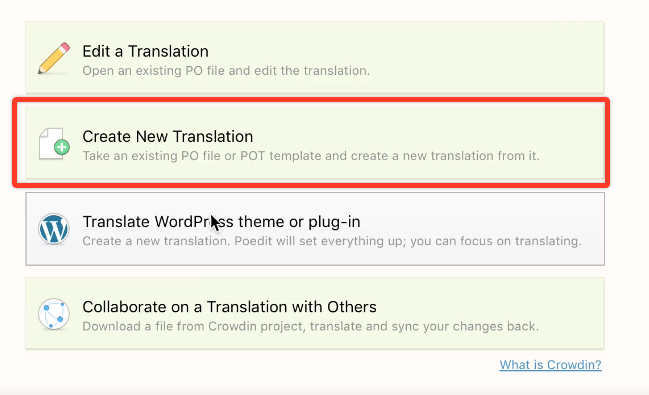
5. Navigieren Sie in dem angebotenen Menü zu Ihrem Desktop und wählen Sie die in Schritt 2 gespeicherte .pot-Datei aus.
6. Die übersetzbaren Zeichenfolgen werden in der Liste im Hauptteil des Programms angezeigt. Wählen Sie eine zu übersetzende Zeichenfolge aus, und geben Sie im unteren Teil des Programms im Textfeld "Übersetzung:" Ihre neue Übersetzung für diese Zeichenfolge ein.
Anmerkung: Einige Zeichenfolgen enthalten Backslashes vor Anführungszeichen oder Zeichen wie \" oder \n oder \' und einige enthalten Platzhalterzeichen wie %s oder %d. Die Backslashes und Platzhalter sollten auch in den Übersetzungszeichenfolgen belassen werden.
7. Wenn Sie mit der Übersetzung der gewünschten Zeichenfolgen fertig sind, klicken Sie auf Datei -> Speichern unter. Sie müssen Ihre Datei unter dem Namen "easy-affiliate-{language_code}" speichern. Wenn also Ihre Sprachcode ist "es_ES" (Spanisch), dann lautet der Dateiname "easy-affiliate-es_ES".
8. Es werden zwei Dateien gespeichert: easy-affiliate-es_ES.po und easy-affiliate-es_ES.mo. Wenn Sie feststellen, dass die .mo-Datei nicht zusätzlich zu Ihrer .po-Datei gespeichert wurde, gehen Sie bitte in PoEdit auf Datei -> Zu MO kompilieren, um diese Datei zu speichern. Beide Dateien müssen auf Ihren Hosting-Server hochgeladen und in das Verzeichnis .../wp-content/plugins/esaf-i18n/ Ordner. Dieser Ordner wird bei der Aktualisierung von Easy Affiliate nicht gelöscht, so dass Ihre bestehenden Übersetzungsdateien nicht verloren gehen, wenn Sie Easy Affiliate aktualisieren oder updaten.
Laden Sie Ihre Übersetzungsdateien in den .../wp-content/plugins/esaf-i18n/
Wenn Sie sie zu .../wp-content/plugins/easy-affiliate/i18n hinzufügen, werden sie bei Aktualisierungen gelöscht.
9. Bewahren Sie eine Kopie Ihrer .po- und .mo-Dateien auf Ihrem Computer auf, für den Fall, dass etwas schief geht und Ihre Übersetzungen auf dem Webhost verloren gehen. Anmerkung: wenn Sie Folgendes möchten Ihre Übersetzungsdateien einreichen an uns weiterleiten, können wir sie in zukünftige Versionen von Easy Affiliate aufnehmen. Ihre Übersetzung würde auch anderen Nutzern von Easy Affiliate in Ihrer Sprache zugute kommen.
10. Stellen Sie die Sprache Ihrer Website im Dashboard -> Einstellungen -> Registerkarte Allgemein entsprechend ein (siehe Screenshot unten).
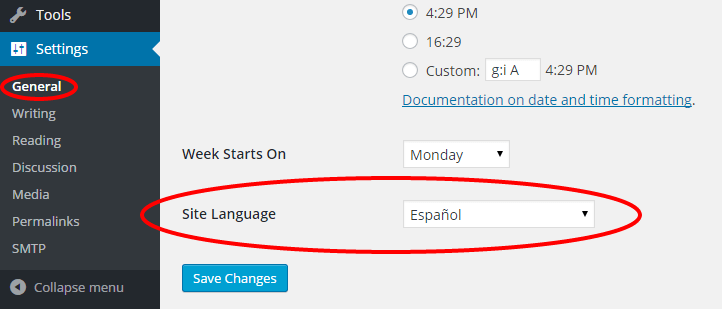
Vorhandene Übersetzung mit PoEdit aktualisieren
1. Öffnen Sie PoEdit und wählen Sie die Option "Eine Übersetzung bearbeiten".
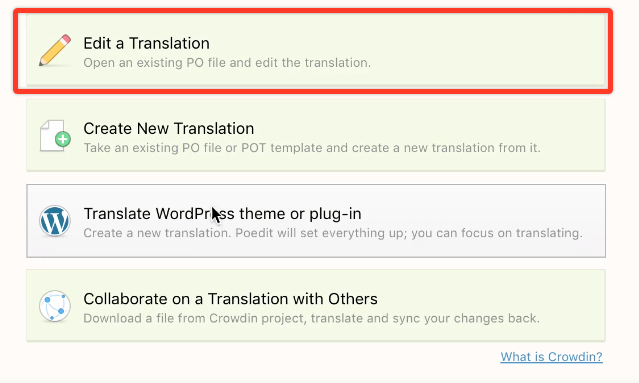
2. Wählen Sie im Menü PoEdit Ihre vorhandene .po-Übersetzungsdatei aus. Wenn es sich also um eine spanische Übersetzung handelt, würden Sie easy-affiliate-es_ES.po öffnen.
3. Klicken Sie auf Katalog -> Aus POT-Datei aktualisieren. WICHTIG! Sie müssen sicherstellen, dass Sie von der neuesten .pot-Datei aktualisieren, die von der neuesten stabilen Version von Easy Affiliate stammt. Um dies sicherzustellen, laden Sie bitte das Easy Affiliate-Plugin (die aktuelle stabile Version) von Ihrer Konto-Seite und speichern Sie sie auf Ihrem Desktop. Navigieren Sie dann von der .zip-Datei zum Ordner easy-affiliate//i18n und schneiden Sie die Datei easy-affiliate.pot aus und fügen Sie sie auf Ihrem Desktop ein.
4. Suchen Sie die neue Datei .../easy-affiliate/i18n/easy-affiliate.pot.
5. Es öffnet sich ein Fenster, in dem Sie eine Liste der neuen übersetzbaren Zeichenfolgen und der entfernten Zeichenfolgen sehen. Klicken Sie auf OK.
6. Die Liste der Übersetzungszeichenfolgen wird aktualisiert und Sie können nun die neuen übersetzbaren Zeichenfolgen bearbeiten.
7. Wenn Sie mit der Übersetzung fertig sind, klicken Sie auf Speichern.
8. Laden Sie die geänderten .po- und .mo-Dateien wieder auf Ihren Hosting-Server hoch.
Übersetzen Easy Affiliate Add-ons
Jedes Easy Affiliate Add-on, z.B. Provisionsregeln, Provisionsstufen und mehr, hat seine eigenen Übersetzungsdateien im .pot-Format. Wenn Sie diese Add-ons übersetzen möchten, müssen Sie die Übersetzungsdateien in der …/wp-content/plugins/{Add-on}/i18n/ und übersetzen Sie sie nach denselben Schritten wie oben.
Wenn Ihre Sprache Spanisch ist, sollten Ihre Übersetzungsdateien z. B. wie folgt heißen: easy-affiliate-commissions-rules-es_ES, easy-affiliate-commissions-levels-es_ES. usw. Sobald Sie sie übersetzt haben, müssen sie auf Ihren Hosting-Server hochgeladen werden.
Die Übersetzungsdateien für Easy Affiliate Add-ons müssen in den .../wp-content/plugins/{Add-on}/i18n/ Ordner.
